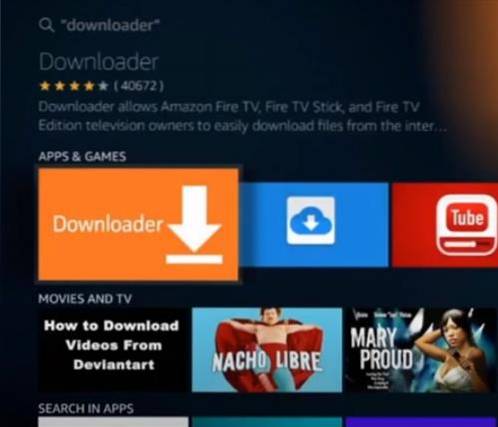- Mapear las áreas problemáticas y los puntos defectuosos
- Cambie la posición de su enrutador para obtener una mejor señal
- Cambiar canal de transmisión
- Actualizar el enrutador
- Utilice un amplificador de señal WiFi
Si bien los puntos muertos de WiFi pueden ser muy frustrantes, existen algunas formas de hacer que desaparezcan los problemas de WiFi.
No es necesario tener almacenamiento en búfer o una señal WiFi débil, ya que incluso cosas simples pueden ayudar a aumentar la señal..
Los puntos muertos de WiFi en una casa son un problema solucionable con muchas soluciones para ayudar a obtener una mejor transmisión inalámbrica.
Cómo deshacerse de los puntos muertos de WiFi
- Encuentra las áreas problemáticas
- Cambie la posición de su enrutador
- Cambie los canales de su enrutador
- Actualizar el enrutador
- Amplificadores de señal o extensor
Para comenzar este proceso, primero querrá analizar su red WiFi.
Esto se puede hacer prácticamente con cualquier dispositivo Android, iOS, Windows u OS X. Simplemente descargue una aplicación de la App o Play Store que analice las conexiones WiFi.
Una de las mejores aplicaciones que existen se llama WiFi Analyzer y se puede descargar en su dispositivo Android de forma gratuita desde Google Play Store..
La aplicación le proporciona información sobre la intensidad de la señal de su conexión, así como información sobre la frecuencia de otras redes circundantes (algo que puede resultar beneficioso ya que a menudo se producen puntos muertos debido a redes superpuestas)..
Hay aplicaciones similares que se pueden encontrar en iOS, Windows y OS X, pero Android es su mejor opción aquí..
Después de descargar su aplicación de análisis de WiFi, camine por su casa y vea cómo fluctúa la señal a medida que se mueve entre las diferentes habitaciones.
Puede investigar cada pequeño rincón o simplemente concentrarse en las áreas donde usa con más frecuencia un dispositivo conectado a WiFi.
Cuando ocurren puntos muertos de WiFi, puede ser muy tentador comprar inmediatamente un extensor de rango WiFi o actualizar su enrutador (más sobre esto más adelante), pero hay pasos que puede tomar antes de esto que no le costarán un centavo..
Una de las causas más comunes de los puntos muertos de WiFi se debe a la forma en que está construida su casa, las paredes de ladrillo, los pisos múltiples y más, todos contribuyen a los puntos muertos.
Si su enrutador está ubicado en el sótano y está tratando de jugar juegos en línea en el segundo piso de su casa, es natural que se produzcan conexiones débiles.
Si bien esto puede parecer un obstáculo demasiado complicado para superar, el simple hecho de mover su enrutador WiFi puede tener un gran impacto en la intensidad de la señal de su conexión WiFi..
Colocar su enrutador en una ubicación central o más cercana a la habitación en la que usa con más frecuencia sus dispositivos es generalmente el mejor lugar para colocarlo.
Esto puede requerir un poco de prueba y error para determinar la mejor ubicación absoluta, pero valdrá la pena eliminar esas molestas conexiones débiles.
Otra solución que vale la pena probar es ajustar el canal que usa su enrutador.
Si vives en un entorno urbano, lo más probable es que haya otras personas a tu alrededor que estén usando exactamente el mismo canal en su enrutador WiFi que tú en el tuyo..
Cuando varios enrutadores están en el mismo canal y numerosos dispositivos están transmitiendo, descargando y cargando al mismo tiempo, las conexiones lentas casi siempre ocurren.
Para cambiar el canal WiFi que utiliza su enrutador, deberá acceder a la configuración de sus enrutadores y realizar el cambio allí. Al igual que al mover su enrutador por la casa, esto puede requerir algunas pruebas antes de encontrar el canal adecuado para usted..
Esto generalmente no tiene un impacto tan grande como mover físicamente su enrutador, pero aún así vale la pena el esfuerzo, ya que puede tener resultados beneficiosos..

Si ninguna de estas tareas iniciales le proporciona los resultados que está buscando, entonces puede ser el momento de desembolsar algo de dinero para invertir en mejores equipos WiFi..
Lo primero que querrá hacer es verificar y ver si su enrutador es una unidad más antigua. Si este es el caso, considere actualizar a 802.11ac o al estándar 802.11ax WiFi-6 más nuevo.
Busque enrutadores con múltiples antenas grandes que sean adecuadas para hogares más grandes. Un enrutador que está hecho para una casa de un solo piso o un apartamento tendrá resultados drásticamente peores cuando se usa en una casa de varios pisos.
Otra opción es comprar un repetidor, puente o extensor WiFi.
Se puede colocar un amplificador de señal estratégicamente alrededor de una casa en ubicaciones de mala señal WiFi para aumentar la intensidad de la señal.
Colocar estratégicamente estos dispositivos en toda su casa puede producir excelentes resultados y son dispositivos comunes para los puntos problemáticos..
Ejemplo de extensor de rango WiFi en Amazon
Extensor WiFi TP-Link AC1200, cubre hasta 1500 pies cuadrados y 25 dispositivos de hasta 1200 Mbps, admite OneMesh, repetidor WiFi de doble banda, amplificador WiFi para ampliar el alcance de Internet WiFi (RE300)
Resumen
A nadie le gustan los puntos muertos de WiFi y cuando nos encontramos con ellos, puede ser fácil pensar que es demasiado difícil de arreglar.
Sin embargo, hay muchas formas de arreglar una mala señal extendiendo la cobertura o aumentando una señal.
Entre reposicionar su enrutador, ajustar la configuración de su red y actualizar su equipo, tiene muchas opciones cuando llega el momento de eliminar sus malas conexiones.
 ComputersHowto
ComputersHowto